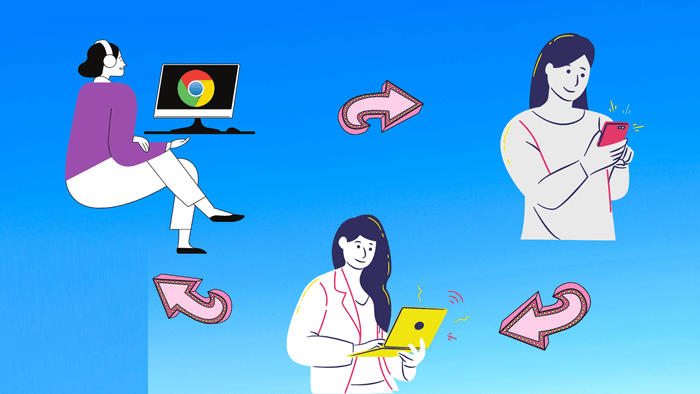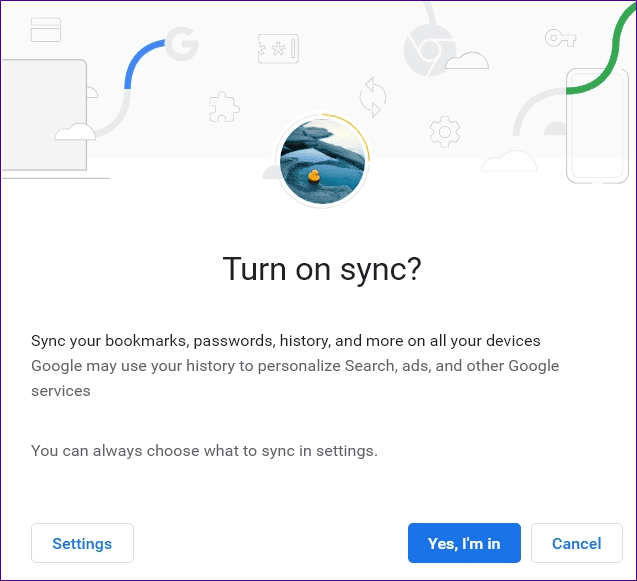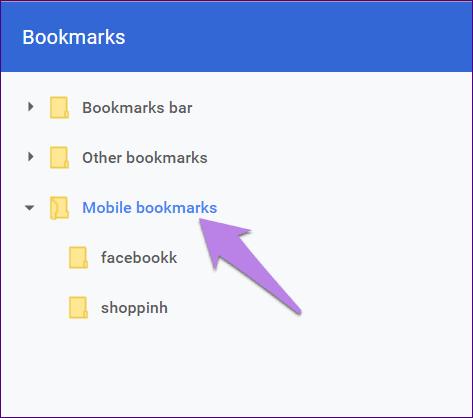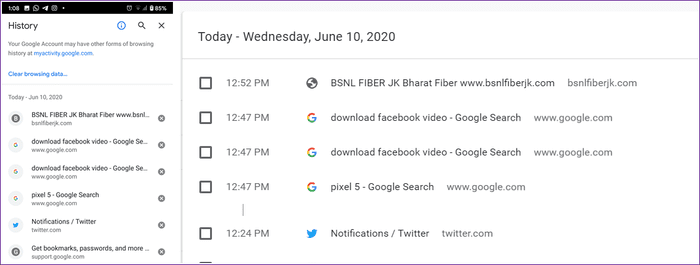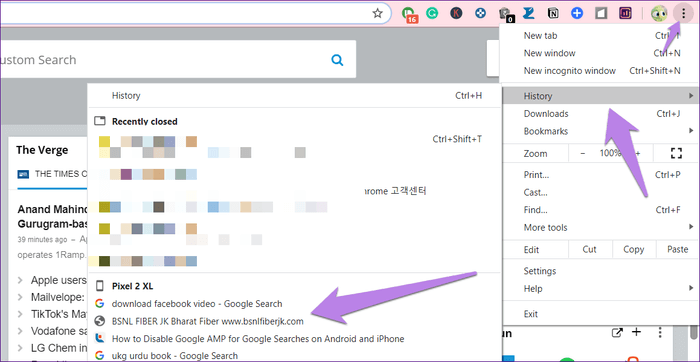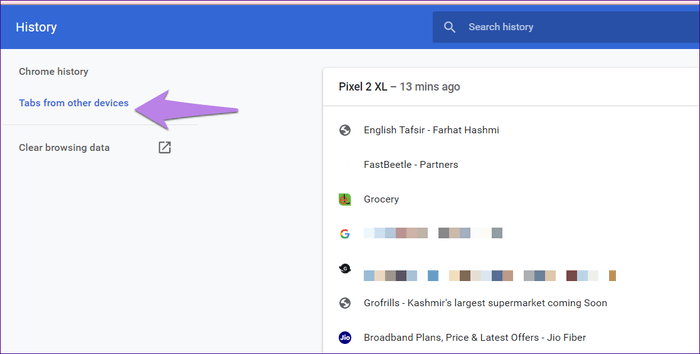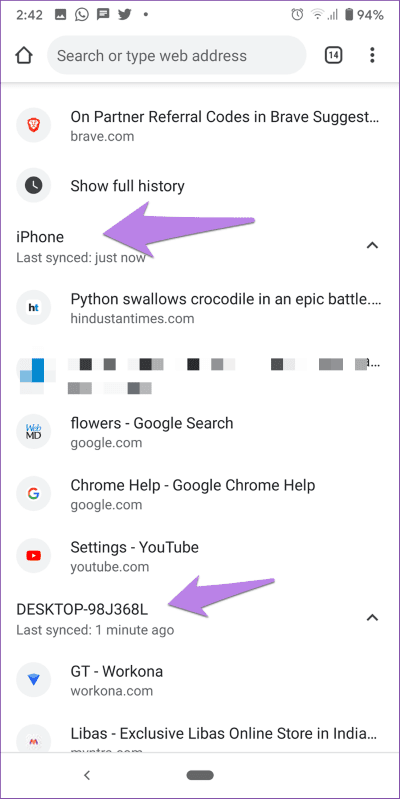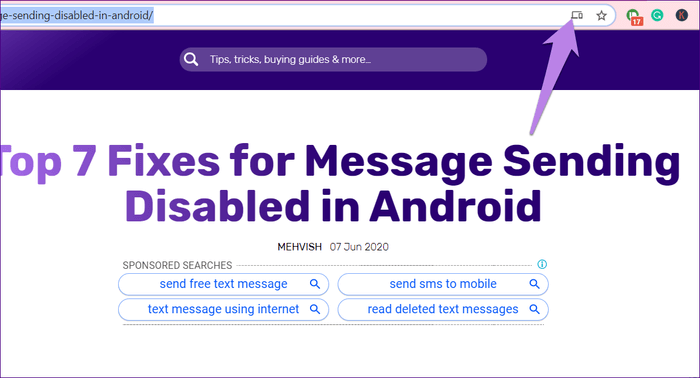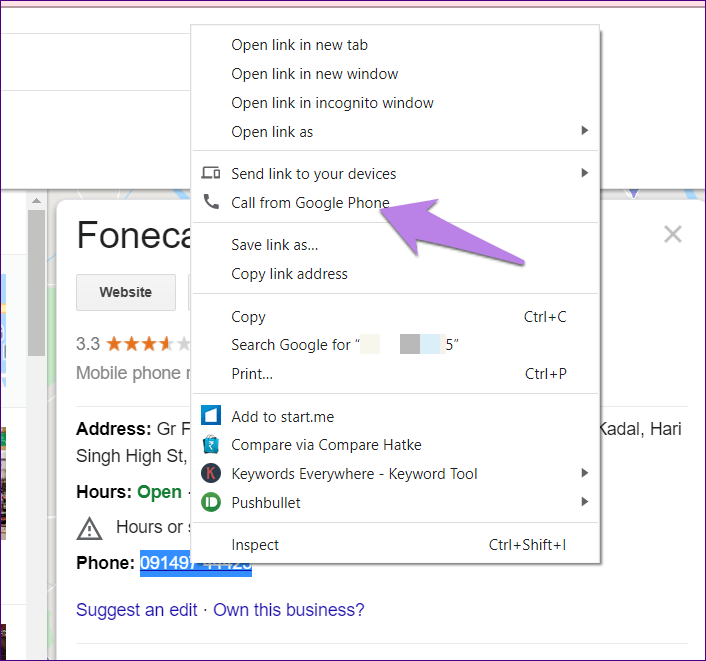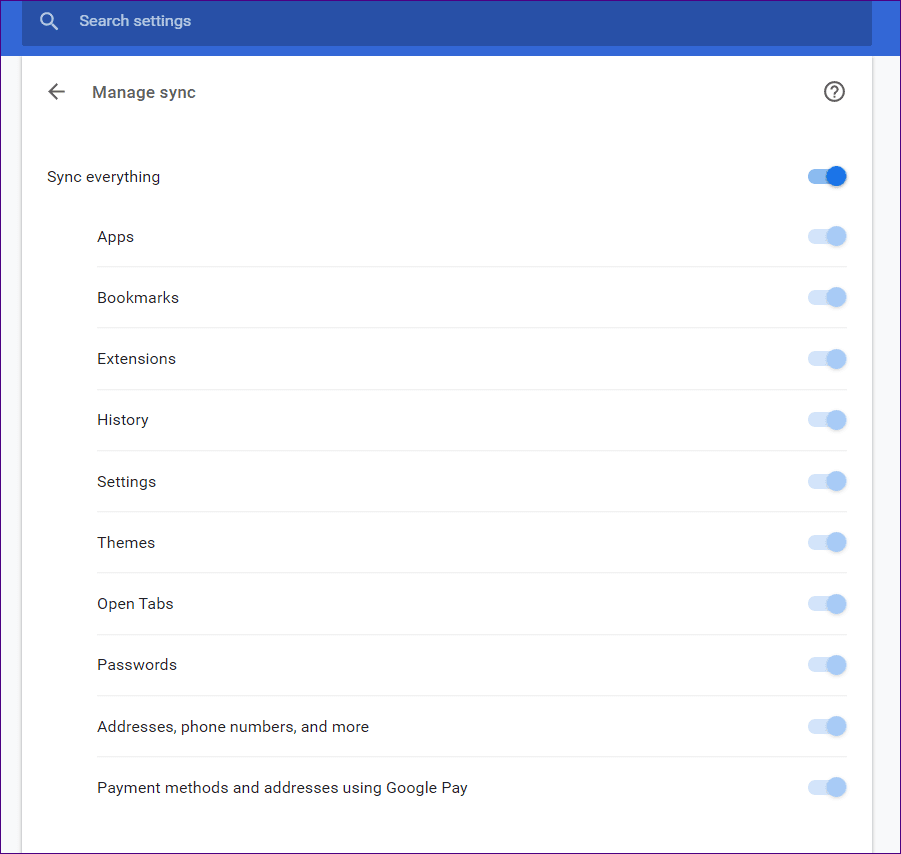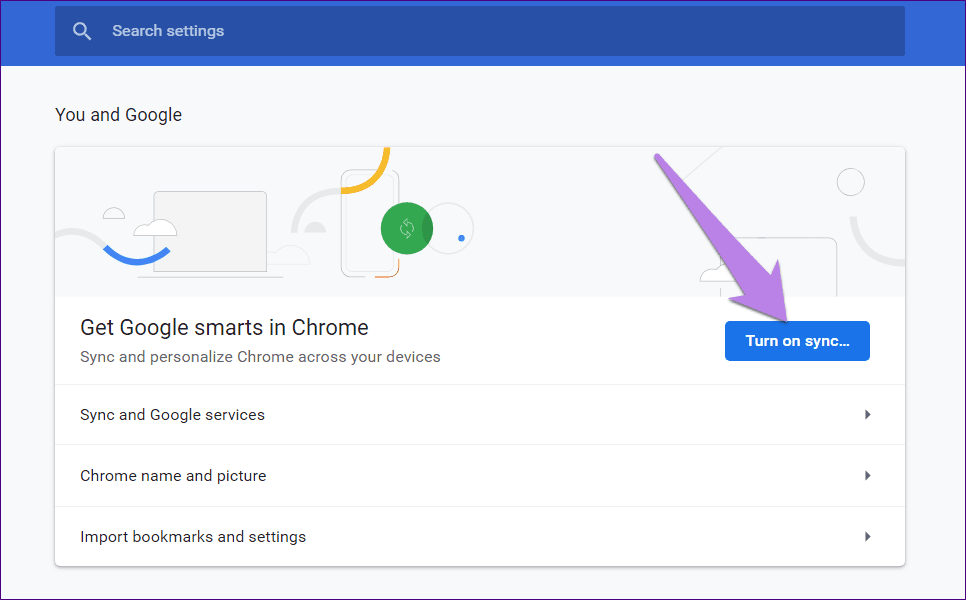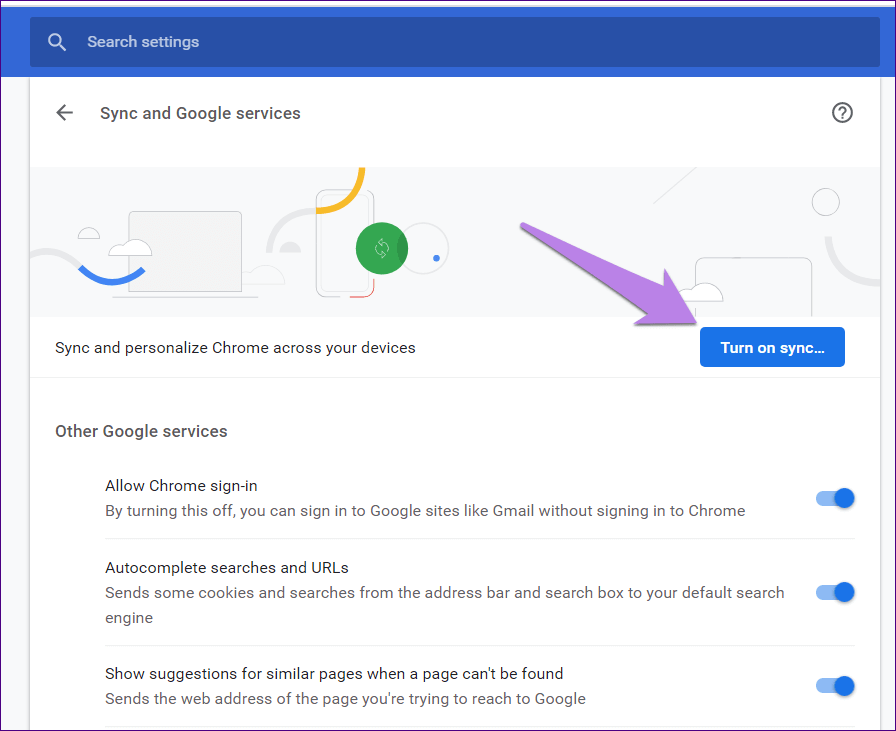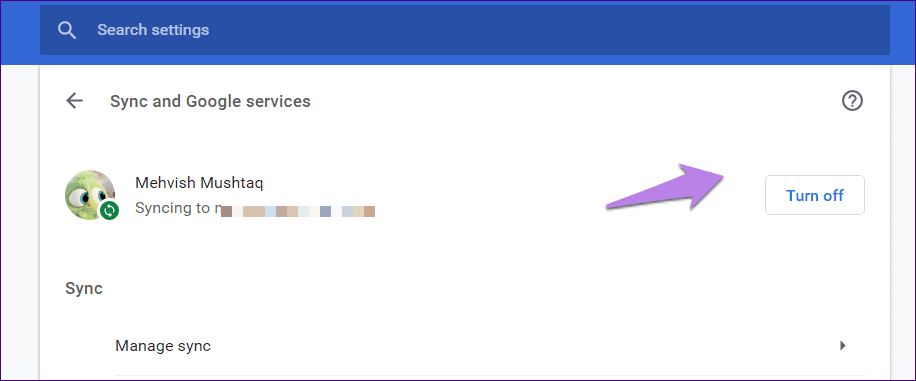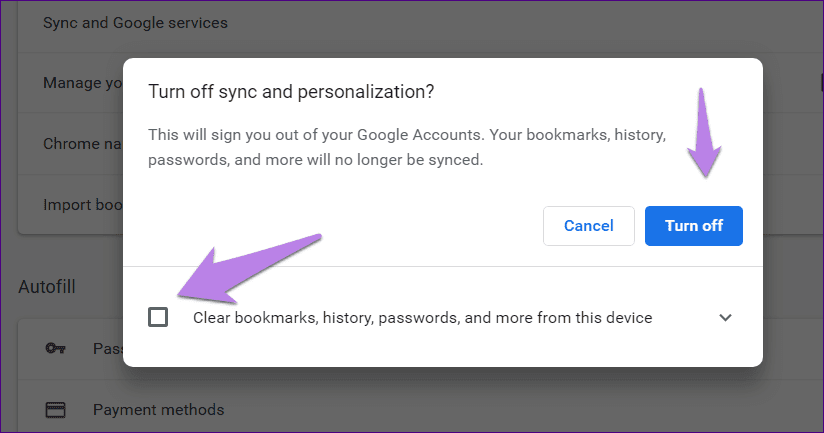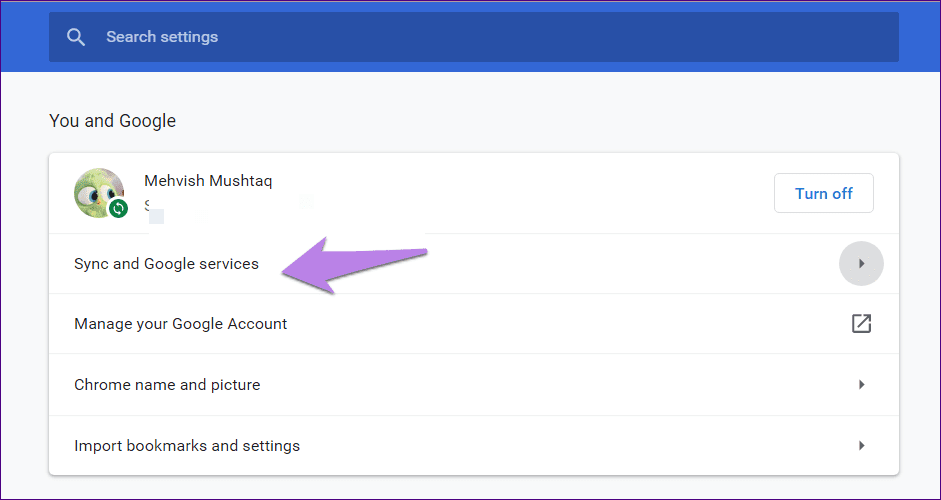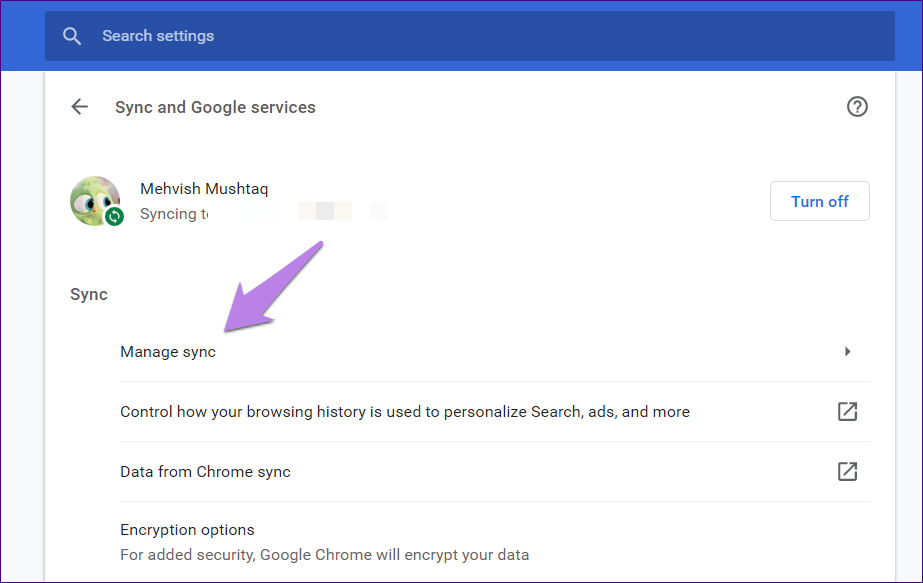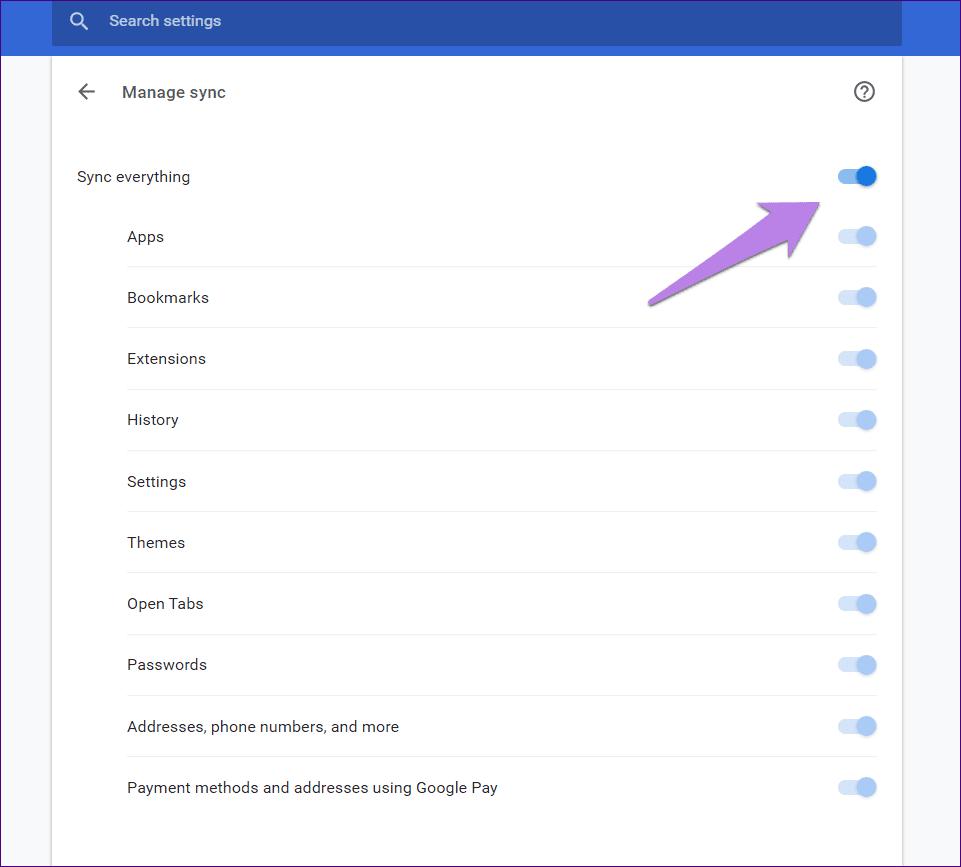¿Qué hace la sincronización de Chrome y deberías usarla?
Mantener diferentes aplicaciones Tus datos se sincronizan entre dispositivos y plataformas cuando inicia sesión en ellas. El navegador Chrome ofrece una capacidad similar con la función de sincronización. La mayoría de los usuarios hoy en día poseen al menos dos dispositivos: una computadora o un teléfono móvil, o dos teléfonos móviles, o dos computadoras. Puede sincronizar los datos de Chrome entre varios dispositivos para que su experiencia de navegación sea consistente. Pero, ¿qué hace exactamente la sincronización de Chrome? ¿Deberías sincronizar tus datos con Chrome Sync?
No importa si usa Android, iOS, Windows o Mac, la función de sincronización para Chrome está disponible en todas las plataformas. Todo lo que tienes que hacer es iniciar sesión con la misma cuenta de Google en Chrome en todos los dispositivos.
Es hora de comenzar nuestro largo viaje para aprender todo sobre la sincronización de Chrome. Al final de la publicación, sabrá qué es la sincronización de Chrome, qué datos se pueden sincronizar en Chrome, cómo habilitar o deshabilitar la sincronización de Chrome y más.
¿Qué es sincronizar tus datos de Chrome?
cuando corres Sincronizar en Chrome Con su cuenta de Google, puede sincronizar su información de Chrome, como contraseñas, historial, configuraciones, etc., a la nube. Ahora, si inicia sesión en Chrome con la misma cuenta de Google desde cualquier otro dispositivo, como una computadora diferente o un teléfono móvil (Android o iOS), sus datos también se sincronizarán con ese dispositivo.
Actualizar los datos en cualquiera de los dispositivos también los cambiará en otros dispositivos. Verás datos sincronizados en todos tus dispositivos. Si pierde su teléfono o cambia a un nuevo dispositivo, no tiene que transferir manualmente sus datos de Chrome. Simplemente inicie sesión en la misma cuenta de Google en Chrome en otros dispositivos y recuperará sus datos sincronizados al instante.
Por ejemplo, agregue una extensión Grammarly o Microsoft Editor en una computadora, y lo mismo aparecerá en otra computadora. Del mismo modo, guardar una contraseña en un dispositivo la sincronizará y la completará automáticamente en otros dispositivos.
Con la sincronización de Chrome, la cuenta que utilizó se considerará la cuenta de Google predeterminada en Chrome. Por lo tanto, iniciará sesión automáticamente en sitios de Google como YouTube, Gmail, Keep y otros servicios. Si desea mantener sus cuentas de Chrome y Google separadas, puede cambiar esta funcionalidad desactivando Permitir el inicio de sesión de Chrome.
Qué información se sincroniza
La siguiente información se sincronizará en todos sus dispositivos:
Marcadores multidispositivo
Con la sincronización de Chrome, puede tener un administrador de marcadores multiplataforma. Puedes poner marcador en un sitio web en tu móvil, y estará disponible en tu PC y viceversa. Los marcadores generados por dispositivos móviles generalmente se encuentran dentro de la carpeta Marcadores > Marcadores móviles.
En el móvil, vaya a los marcadores desde el icono de tres puntos en Chrome y encontrará todos los marcadores sincronizados de otros dispositivos.
Además, puede proteger Tus marcadores usando Contraseña de Chrome, agregue notas a sus marcadores para una identificación más fácil, recupere marcadores eliminados.
Sugerencia: Google tiene un producto separado conocido como Google Bookmarks. Descubre en qué se diferencian de los marcadores de Chrome.
Encuentra el historial de navegación y búsqueda
Al igual que los marcadores, su historial de navegación y búsqueda se sincroniza en Chrome y se puede acceder a él desde todos los dispositivos conectados. Entonces, si está buscando imágenes de gatos lindos en su computadora, puede ver la misma consulta de búsqueda que una búsqueda reciente en la aplicación móvil de Google y en otros lugares.
El historial de navegación de todos los dispositivos conectados estará disponible en la opción Historial de Chrome en todos los dispositivos.
Nota: Borrar tu historial de navegación en un dispositivo lo eliminará en todos los dispositivos.
Acceso a pestañas abiertas
Junto con su historial de navegación, Chrome sincroniza sus pestañas actualmente abiertas en todos los dispositivos. Por ejemplo, puede verificar las pestañas abiertas en su PC con Windows 10 desde su teléfono Android o iPhone. Esto facilita abrir rápidamente la misma pestaña en otros dispositivos.
Para ver pestañas de otros dispositivos en su PC, haga clic en el icono de tres puntos en Chrome. Pase el cursor sobre Historial y verá pestañas de otros dispositivos.
Haga clic en la opción Historial dentro de Historial o vaya a cromo://historia/ Aparecerá una opción.Pestañas de otros dispositivosEn el lado izquierdo.
En las aplicaciones móviles de Chrome, haga clic en el icono de tres puntos y seleccione Pestañas recientes. Encontrarás pestañas recientes de diferentes dispositivos.
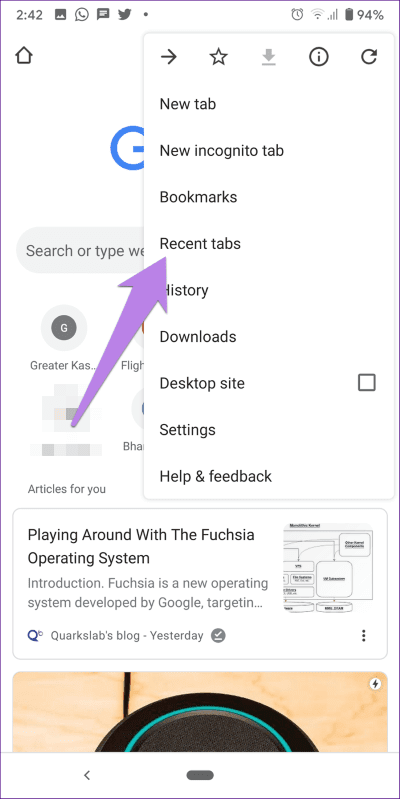
Consejo: consulta 5 extensiones de Chrome para guardar pestañas abiertas para su uso posterior.
Compartir páginas y números de teléfono
En el método anterior, debe seguir varios pasos para abrir la misma página en otro dispositivo. Para evitar esto, Chrome ha introducido la función Enviar a dispositivo para dispositivos que tienen habilitada la función de sincronización.
Con esto, puede compartir cualquier página web con sus otros dispositivos haciendo clic derecho en el enlace o usando el botón Enviar al dispositivo en la barra de direcciones de la página abierta actualmente.
La misma función se puede usar para seleccionar un número en la PC y llamarlo desde su teléfono Android. Entonces, seleccione el número (un paso muy importante) y haga clic derecho sobre él. Elija una llamada de. En caso de que no pueda usar esta función, consulte 5 formas de corregir el envío a dispositivo que no funciona.
Sugerencia: ¿No le gusta la función Enviar a dispositivos? Desactívelo.
Sincroniza aplicaciones, extensiones y temas
Habilitar la sincronización en Chrome en la PC Instalar complementos existentes وaplicaciones cromadas en otra computadora automáticamente. Asimismo, se compartirá . apariencia actual a través de dispositivos.
La sincronización de Chrome no funcionará con los datos de las extensiones. Por ejemplo, si está guardando pestañas con Administradores de sesión de Chrome , la capacidad de sincronización nativa de las extensiones debe estar disponible para ver esos datos en un dispositivo diferente.
Guardar contraseñas
Al igual que el administrador de marcadores original, obtienes Administrador de contraseñas de cromo. Cuando guarda una contraseña en Chrome en un dispositivo, no tiene que guardarla ni ingresarla en otros dispositivos. Se autocompletará cuando sea necesario. En caso de que el administrador de contraseñas no funcione, solucione el problema con algunas correcciones probadas.
Sugerencia: A veces, puede eliminar accidentalmente una contraseña de Chrome. Aprenda a recuperar contraseñas eliminadas.
otra información
Junto con los datos anteriores, Chrome sincroniza sus direcciones, números de teléfono, métodos de pago y preferencias en Configuración.
Cómo habilitar la sincronización en Chrome en dispositivos móviles y de escritorio
Hay dos formas de activar la sincronización en Chrome. Vamos a ver.
Método 1: con otros sitios o aplicaciones de Google
Si es la primera vez que usa un perfil de Chrome, una computadora nueva o un teléfono móvil, y ha iniciado sesión en un sitio de Google desde Chrome o cualquier aplicación móvil de Google, este correo electrónico se considerará predeterminado y se utilizado para sincronizar. Sin embargo, Google no habilitará automáticamente la función de sincronización. Debe ir a la configuración de Chrome y verá el botón Activar sincronización en la parte superior para computadoras de escritorio y dispositivos móviles.
Método 2: habilitar desde la configuración
En este método, abra Configuración de Chrome y haga clic en Sincronizar y servicios de Google. Haz clic en Activar sincronización. Agrega tu cuenta de Google y listo.
Cómo deshabilitar la sincronización de Chrome y qué sucede si dejas de sincronizar
Para detener la sincronización en Chrome, repita los pasos del Método 2 para habilitar la sincronización. Este es el ir a Ajustes > Sincronización y Servicios Google. Haga clic en el botón Apagar.
Aparecerá un cuadro de confirmación. Haga clic en Desactivar.
Si lo observa de cerca, verá una casilla de verificación "Borrar marcadores, historial, contraseñas y más" En el fondo. Al marcar esta casilla, se eliminarán los datos de Chrome del almacenamiento local de su dispositivo, que no se eliminan si simplemente desactiva la sincronización.
Si desactiva la sincronización sin seleccionar este botón, aún podrá acceder a sus marcadores, historial, etc., en el mismo dispositivo, ya que se almacena localmente. Pero cualquier cambio realizado en estos datos o cualquier dato agregado desde otros dispositivos no se sincronizará con su computadora. Además, desactivar la sincronización cerrará la sesión de los sitios web de Google.
Cómo elegir los datos para sincronizar con otros dispositivos
Afortunadamente, Google te permite elegir los datos que deseas sincronizar. Por ejemplo, si no desea que se sincronicen sus contraseñas, puede deshabilitar su sincronización.
Para hacer esto en dispositivos móviles y de escritorio, siga estos pasos:
Paso 1: Abierto Configuración de cromo E ir a Servicios de sincronización y Google.
Paso 2: Ir a opción Gestión de sincronización.
Paso 3: Desactive la palanca junto a Sincronizar todo para habilitar opciones individuales. Luego, deshabilite el interruptor junto a los datos que no desea sincronizar.
Comprobar cuántos datos de sincronización de Chrome
Visita https://chrome.google.com/sync Desde la misma cuenta de Google registrada en Chrome para verificar qué datos se están sincronizando actualmente.
¿Deberías sincronizar datos en Chrome?
La sincronización de datos de Chrome brinda una experiencia perfecta al hacer que sea natural cambiar entre varios dispositivos o uno nuevo. No tiene que buscar sus datos en otros dispositivos solo para una simple pestaña o marcador. Con la sincronización de Chrome, se puede acceder instantáneamente a través de dispositivos. Si le preocupa que Google lea sus datos, debe usar la frase de contraseña de sincronización para Chrome. Pero recuerda no usar la función de sincronización para computadoras públicas. Úsalo solo en tus dispositivos.
En caso de que desee sincronizar datos con más de una cuenta o si desea compartir su dispositivo con otros usuarios, debe verificar la función Perfiles cromados. Para usuarios temporales, puede crear un perfil de invitado.